Инструкция vívoactive
advertisement
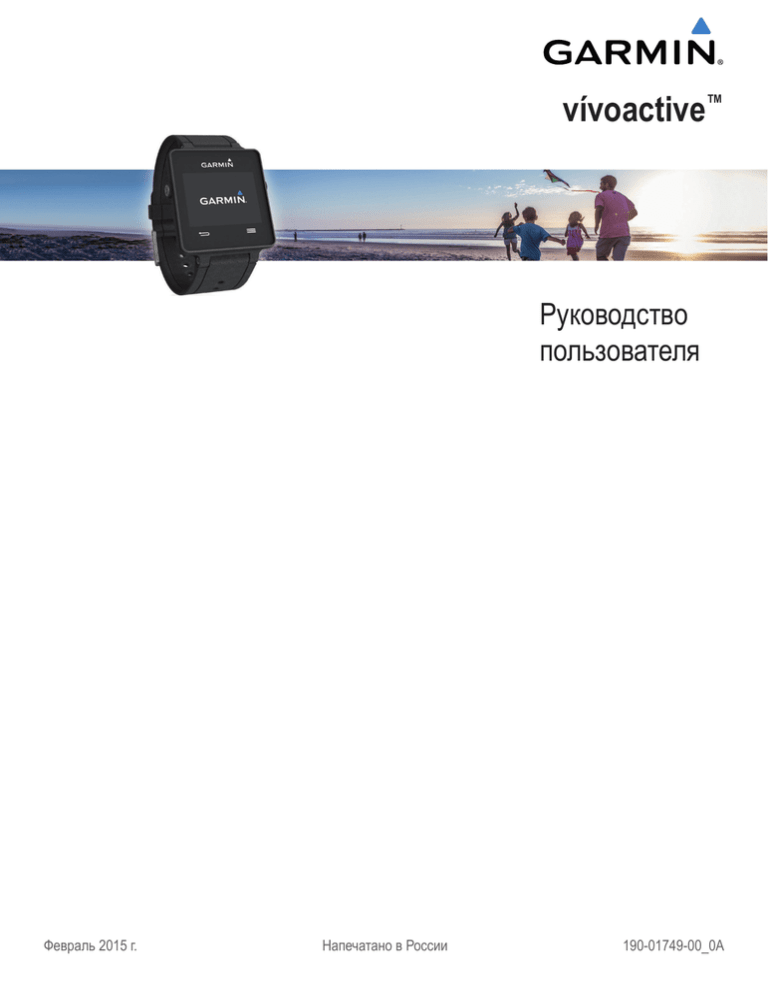
vívoactive™ Руководство пользователя Февраль 2015 г. Напечатано в России 190-01749-00_0A Все права защищены. В соответствии с законом о защите авторских прав данное руководство не может копироваться (частично или полностью) без письменного согласия компании «Гармин». Компания «Гармин» оставляет за собой право на изменение или улучшение своих продуктов, а также на изменение содержания данного руководства пользователя без каких-либо обязательств по оповещению физических или юридических лиц о подобных изменениях или улучшениях. Информацию о текущих обновлениях и дополнениях относительно использования данного продукта см. на сайте www.garmin.com. Garmin®, логотип Garmin, ANT+®, Auto Lap® и Auto Pause® являются торговыми марками компании Garmin Ltd. или ее дочерних компаний, зарегистрированных в США и других странах. Connect IQTM, Garmin ConnectTM , Garmin ExpressTM, tempeTM, VIRBTM и vivoactiveTM являются торговыми марками компании Garmin Ltd. или ее дочерних компаний. Эти торговые марки не могут быть использованы без явного разрешения компании «Гармин». AndroidTM является торговой маркой Google, Inc. Торговая марка и логотипы Bluetooth® являются собственностью Bluetooth SIG, Inc., и использование этих марок компанией «Гармин» осуществляется по лицензии. iOS® является зарегистрированной торговой маркой Cisco Systems, Inc., используемой по лицензии Apple Inc. Mac® является торговой маркой компании Apple Inc., зарегистрированной в США и других странах. Windows® является зарегистрированной торговой маркой Microsoft Corporation в США и других странах. Прочие торговые марки и торговые названия являются собственностью соответствующих владельцев. Данный продукт имеет сертификацию ANT+TM. Список совместимых продуктов и приложений см. на сайте www.thisisant.com/directory. Содержание Введение Настройка сопряжения со смартфоном Зарядка устройства Краткий обзор устройства Значки Советы по использованию сенсорного экрана Разблокировка устройства Начало действия Просмотр экранов данных Остановка действия Контент Connect IQ Загрузка контента Connect IQ Загрузка контента Connect IQ с помощью компьютера Виджеты Просмотр виджетов Слежение за активностью Автоматически заданная цель Использование индикатора движения Отслеживание параметров сна Дистанционное управление камерой VIRBTM Управление экшн-камерой VIRB Приложения Действия Бег Велоспорт Ходьба Навигация обратно к начальной точке Плавание Гольф Занятия в закрытых помещениях Поиск потерявшегося мобильного устройства Подключаемые функции Bluetooth Включение оповещений Bluetooth Просмотр оповещений Управление оповещениями Отключение технологии Bluetooth Использование функции Auto Pause (автоматическая пауза) Использование функции Auto Scroll (автоматическая прокрутка) Настройки фона Настройки Bluetooth Системные настройки Настройки времени Настройки подсветки Изменение единиц измерения Изменение спутниковых настроек Информация об устройстве Технические характеристики vivoactive Характеристики пульсометра Батареи, заменяемые пользователем Замена батареи пульсометра Управление данными Отключение USB-кабеля Удаление файлов Устранение неисправностей Перезагрузка прибора Восстановление всех настроек по умолчанию Прием спутниковых сигналов Продление срока службы батареи Поддержка и обновления Настройка Garmin Express Приложение Уход за устройством Чистка устройства Уход за пульсометром Поля данных Расчет зон частоты пульса Размер колеса и длина окружности Лицензия на программное обеспечение Определение символов Архив Использование архива Garmin Connect Использование Garmin Connect Mobile Использование Garmin Connect на компьютере Датчики ANT+ Сопряжение с датчиками ANT+ Крепление пульсометра Настройка зон частоты пульса Рекомендации при беспорядочных показаниях пульсометра Шагомер Калибровка шагомера Использование дополнительного велосипедного датчика скорости или частоты вращения педалей Калибровка датчика скорости tempeTM Настройка устройства Изменение циферблата Настройка профиля пользователя Настройки действий Настройка экранов данных Предупреждения Функция Auto Lap (автоматическое начало круга) i ii Введение Правила безопасности и важную информацию о приборе вы можете найти в руководстве Important Safety and Product Information (важная информация о безопасности и продукте), вложенном в коробку с устройством. Перед тем, как начать заниматься спортом или изменить программу тренировки, обязательно проконсультируйтесь с вашим врачом. 1. Подключите USB-кабель к USB-порту компьютера. 2. Совместите зарядное устройство ➀ с задней частью прибора. Затем нажмите на зарядное устройство, чтобы оно встало на место. Настройка сопряжения со смартфоном Для использования всех возможностей устройства vivoactive вы должны наладить сопряжение прибора со смартфоном и выполнить настройку с помощью приложения Garmin ConnectTM Mobile. Это позволит вам обмениваться данными и анализировать информацию, загружать обновления ПО, а также загружать дополнительный контент Connect IQTM, предоставляемый компанией «Гармин» и другими провайдерами. Кроме того, вы можете просматривать оповещения и напоминания о событиях из календаря, поступающие от подключенного смартфона. ПРИМЕЧАНИЕ: В отличие от других устройств Bluetooth®, сопряжение с которыми выполняется через настройки Bluetooth на мобильном устройстве, прибор vivoactive необходимо подключить непосредственно через приложение Garmin Connect Mobile. 1. Зайдите на сайт www.garminconnect.com/vivoactive вашего мобильного браузера. 2. Следуя экранным инструкциям, загрузите приложение. 3. Инсталлируйте и откройте приложение Garmin Connect Mobile. 4. Выполните одно из следующих действий: • Во время начальной настройки следуйте экранным инструкциям для сопряжения устройства со смартфоном. • Если вы не установили сопряжение устройства со смартфоном во время начальной настройки, нажмите кнопку action на приборе vivoactive и затем выберите System (система) > Bluetooth. 5. Выберите одну из опций для добавления устройства к вашей учетной записи Garmin Connect: • Если это первое устройство, для которого вы настраиваете сопряжение с помощью приложения Garmin Connect Mobile, следуйте экранным инструкциям. • Если вы уже устанавливали сопряжение для другого устройства с помощью приложения Garmin Connect Mobile, выберите > Devices (устройства) > в приложении Garmin Connect Mobile. Затем следуйте экранным инструкциям. Зарядка устройства 3. Зарядите прибор полностью. Краткий обзор устройства ➀ ➁ ➂ ➃ ➄ Нажмите для включения или выключения подсветки. Удерживайте в нажатом положении для включения или выключения устройства. Нажмите для запуска или остановки действий или приложений. Выберите для вызова меню из действия или приложения. Выберите для возврата к предыдущему экрану. Выберите для отметки нового круга. Проведите пальцем влево или вправо для прокрутки меню, опций и настроек. Коснитесь пальцем экрана для выбора опции. Значки Мигающий значок означает, что устройство ведет поиск сигнала. Значок перестает мигать, когда сигнал найден или датчик подключен. Состояние GPS-приемника Состояние пульсометра Состояние шагомера Данное устройство содержит литий-ионную батарею. Правила безопасности и важную информацию о приборе вы можете найти в руководстве Important Safety and Product Information (важная информация о безопасности и продукте), вложенном в коробку с устройством. Зарядный держатель содержит магнит. При определенных условиях магниты могут стать источником наводок для некоторых типов медицинского оборудования, включая кардиостимуляторы и инсулиновые помпы. Держите зарядный держатель подальше от такого медицинского оборудования. Зарядный держатель содержит магнит. При определенных условиях магниты могут стать причиной поломок некоторых типов электронного оборудования, включая жесткие диски в ноутбуках. Будьте внимательны, когда зарядный держатель находится рядом с электронными устройствами. Для защиты от коррозии тщательно вытирайте и просушивайте контакты и окружающую область перед зарядкой устройства или подключением к компьютеру. Инструкции по чистке прибора приведены в приложении. Состояние функции LiveTrack (живое слежение) Состояние датчика скорости и частоты вращения педалей Советы по использованию сенсорного экрана • Проведите пальцем влево или вправо по экрану, чтобы прокрутить виджеты на устройстве. • Нажмите кнопку action и проведите пальцем влево или вправо по экрану для прокрутки приложений на устройстве. • Во время действия для просмотра виджетов удерживайте палец на сенсорном экране. • Во время действия проведите пальцем по экрану или коснитесь экрана для просмотра следующего экрана данных. • Выполняйте каждую операцию с экраном как отдельное действие. Разблокировка устройства После неактивного периода устройство переходит в режим часов, и экран блокируется. 1 Выполните одно из следующих действий: • Нажмите кнопку action. • Проведите пальцем по экрану. Начало действия Когда вы начинаете действие, автоматически включается GPS-приемник (если он требуется). После остановки действия устройство возвращается в режим часов. 1. Нажмите кнопку action. 2. Выберите действие. 3. При необходимости следуйте экранным инструкциям для ввода дополнительной информации. 4. При необходимости дождитесь, пока устройство не подключится к датчикам ANT+. 5. Если для вашего действия требуется GPS-приемник, то вам нужно выйти на улицу и подождать, пока устройство принимает спутниковые сигналы. 6. Для запуска таймера нажмите кнопку action. ПРИМЕЧАНИЕ: Прибор не будет записывать данные действия до тех пор, пока вы не запустите таймер. Просмотр экранов данных Настраиваемые экраны данных обеспечивают быстрый доступ к актуальным данным, получаемым от внутренних и подключенных датчиков. При запуске действия появляются дополнительные экраны данных. Для прокрутки экранов данных проведите пальцем по экрану или коснитесь экрана. к совместимому смартфону. Оповещения: Устройство предупреждает вас о входящих вызовах и текстовых сообщениях в соответствии с настройкой оповещений смартфона. Календарь: На экране прибора отображаются предстоящие встречи, записанные в календаре смартфона. Управление музыкой: Управление музыкальным плеером смартфона. Погода: Отображение текущей температуры и прогноза погоды. Слежение за активностью: Устройство отслеживает количество шагов за день, целевое количество шагов, пройденное расстояние, сожженные калории и показатели сна. Просмотр виджетов Коснитесь циферблата пальцем и проведите влево или вправо по экрану. Слежение за активностью Автоматически заданная цель Устройство автоматически рассчитывает для вас целевое количество шагов на основании вашего предыдущего уровня активности. Когда Вы начнете двигаться в течение дня, на экране будет отображаться ваше продвижение к цели ➀. Вы можете отказаться от использования функция автоматического задания целевого количества шагов и вводить свое количество шагов вручную с помощью учетной записи Garmin Connect. Остановка действия 1. Нажмите кнопку action. 2. Выполните одно из следующих действий: • Для сохранения действия и возврата в режим часов выберите Save (сохранить). • Для возврата в режим часов без сохранения действия выберите . Контент Connect IQ Вы можете добавлять на устройство контент Connect IQ, предоставляемый компанией «Гармин» и другими провайдерами, с помощью приложения Garmin Connect Mobile. Циферблаты: Для изменения внешнего вида ваших часов. Поля данных: Вы можете загружать новые поля данных, отображающие данные датчиков, действия и архива. Также вы можете добавлять поля данных Connect IQ к встроенным функциям и страницам. Виджеты: Для обеспечения наглядной информации, включая данные датчиков и оповещения. Приложения: Для добавления к устройству новых функций, включая новые типы действий в рамках спорта и активного отдыха. Загрузка контента Connect IQ Прежде чем загрузить контент Connect IQ из приложения Garmin Connect Mobile, вы должны установить сопряжение прибора vivoactive с вашим смартфоном, на котором запущено приложение Garmin Connect Mobile. > 1. В приложении Garmin Connect Mobile выберите Connect IQ Store. 2. Выберите прибор vivoactive. Загрузка контента Connect IQ с помощью компьютера 1. 2. 3. 4. 5. Подключите прибор к компьютеру с помощью USB-кабеля. Подключитесь к сайту www.garminconnect.com. Среди виджетов устройства выберите Connect IQ Store. Выберите контент Connect IQ. Выберите Send to Device (передать на устройство) и следуйте экранным инструкциям. Виджеты Устройство поставляется с предзагруженными виджетами, обеспечивающими наглядную информацию. Для использования некоторых виджетов требуется подключение Bluetooth 2 Использование индикатора движения Долгое пребывание в неподвижном состоянии может приводить к нежелательным изменениям метаболических процессов. Индикатор движения устройства напомнит вам, что пришло время встать и немного размяться. После 1 часа неактивного состояния на экране устройства появится сообщение MOVE! (двигайтесь), и красная полоска индикатора. Также прибор выдаст вибросигнал, если он был включен (см. п. «Системные настройки»). Чтобы сбросить индикатор, нужно встать и походить в течение пары минут. Отслеживание параметров сна Во время режима сна устройство записывает параметры вашего отдыха, включая общее время сна, а также периоды быстрого и медленного сна. Использование режима сна Для отслеживания параметров сна устройство должно находиться на вашей руке. 1. Проведите пальцем влево или вправо по экрану для вызова виджета слежения за активностью. > Start Sleep (начало сна). 2. Выберите 3. После пробуждения удерживайте кнопку action в нажатом положении для выхода из режима сна. ПРИМЕЧАНИЕ: Если вы забыли переключить устройство в режим сна, то вы можете вручную ввести время засыпания и пробуждения в вашу учетную запись Garmin Connect для восстановления данных сна. Дистанционное управление камерой VIRBTM С помощью прибора vivoactive вы можете управлять экшн-камерой VIRB на расстоянии. Информацию о покупке экшн-камеры VIRB см. на сайте www.garmin.com/VIRB. Управление экшн-камерой VIRB Для возможности использования функции дистанционного управления VIRB вы должны включить соответствующую настройку на камере. Подробные инструкции вы можете найти в «Руководстве пользователя камеры VIRB». 1. Включите камеру VIRB. 2. На устройстве vivoactive проведите пальцем влево или вправо по экрану для вызова виджета VIRB. 3. Дождитесь, пока устройство не выполнит сопряжение с камерой VIRB. 4. Выполните одно из следующих действий: • Для записи видео выберите . На экране vivoactive появится счетчик видео. • Для остановки записи видео выберите . • Для фотоснимка выберите . Приложения Нажмите кнопку action для просмотра приложений на экране устройства. Для некоторых приложений требуется подключение Bluetooth к совместимому смартфону. Приложения для действий: Устройство поставляется с предзагруженными приложениями различных спортивных действий, включая бег, велоспорт, плавание и гольф. Функция «найди мой телефон»: С помощью этого предзагруженного приложения вы можете найти потерявшийся телефон, который был подключен к устройству с помощью беспроводной технологии Bluetooth. Действия Прибор может быть использован для занятий спортом на улице и в закрытом помещении. При начале действия устройство отображает на экране и записывает данные с датчиков. Вы можете сохранить действия и поделиться ими с сообществом Garmin Connect. Также вы можете загружать на устройство приложения для действий Connect IQ, используя приложение Garmin Connect Mobile (см. п. «Загрузка контента Connect IQ»). Бег Начало пробежки Перед тем, как отправиться на пробежку, вы должны зарядить устройство (см. п. «Зарядка устройства»). Чтобы вы могли использовать датчик ANT+ во время пробежки, необходимо установить сопряжение этого датчика с устройством (см. п. «Сопряжение датчиков ANT+»). 1. Закрепите на себе датчики ANT+ (например, шагомер или пульсометр) (необязательное действие). 2. Нажмите кнопку action. 3. Выберите Run (бег). 4. При использовании дополнительных датчиков ANT+ дождитесь, пока устройство не подключится к датчикам. 5. Выйдите на улицу и подождите, пока устройство не найдет спутники. 6. Нажмите кнопку action для запуска таймера. Архивные данные записываются только при включенном таймере. 7. Начинайте действие. для записи кругов (необязательное дей8. Выберите ствие). (см. п. «Отметка кругов»). 9. Проведите пальцем по экрану или коснитесь экрана для просмотра дополнительных экранов данных (необязательное действие). 10.После завершения действия нажмите кнопку action и выберите Save (сохранить). Велоспорт Начало велосипедной тренировки Перед началом тренировки вы должны зарядить устройство (см. п. «Зарядка устройства»). Чтобы вы могли использовать датчик ANT+ во время тренировки, необходимо установить сопряжение этого датчика с устройством (см. п. «Сопряжение датчиков ANT+»). 1. Установите сопряжение с датчиками ANT+ (пульсометром, датчиком скорости или датчиком частоты вращения педалей) (необязательное действие). 2. Нажмите кнопку action. 3. Выберите Bike (велоспорт). 4. При использовании дополнительных датчиков ANT+ дождитесь, пока устройство не подключится к датчикам. 5. Выйдите на улицу и подождите, пока устройство не найдет спутники. 6. Нажмите кнопку action для запуска таймера. Архивные данные записываются только при включенном таймере. 7. Начинайте действие. 8. Проведите пальцем по экрану или коснитесь экрана для просмотра дополнительных экранов данных (необязательное действие). 9. После завершения действия нажмите кнопку action и выберите Save (сохранить). Ходьба Прогулка Перед началом прогулки вы должны зарядить устройство (см. п. «Зарядка устройства»). Чтобы вы могли использовать датчик ANT+ во время прогулки, необходимо установить сопряжение этого датчика с устройством (см. п. «Сопряжение датчиков ANT+»). 1. Установите сопряжение с датчиками ANT+ (пульсометром или шагомером) (необязательное действие). 2. Нажмите кнопку action. 3. Выберите Walk (ходьба). 4. При использовании дополнительных датчиков ANT+ дождитесь, пока устройство не подключится к датчикам. 5. Выйдите на улицу и подождите, пока устройство не найдет спутники. 6. Нажмите кнопку action для запуска таймера. Архивные данные записываются только при включенном таймере. 7. Начинайте действие. 8. Проведите пальцем по экрану или коснитесь экрана для просмотра дополнительных экранов данных (необязательное действие). 9. После завершения действия нажмите кнопку action и выберите Save (сохранить). Навигация обратно к начальной точке Для использования функции навигации к начальной точке вы должны позволить устройству найти спутники, запустить таймер и начать действие. В любой момент вашего действия вы можете вернуться к начальному местоположению. Например, если вы совершаете пробежку по незнакомому городу и не уверены в том, что сможете найти дорогу обратно к отелю, вы можете воспользоваться этой функцией для навигации к начальной точке. Данная функция доступна не для всех действий. > Back to Start (назад к старту). 1. Выберите На экране появится компас. 2. Двигайтесь вперед. Стрелка компаса направлена к начальной точке. СОВЕТ: Для более точной навигации ориентируйте устройство по направлению вашего движения. Остановка навигации > Stop Navigation (остановка навигации). Выберите Плавание Устройство предназначено для плавания на поверхности. Ныряние с устройством может привести к поломке прибора и аннулированию гарантии. ПРИМЕЧАНИЕ: Во время плавания устройство не может записывать данные частоты пульса. Плавание в бассейне Перед началом плавания вы должны зарядить устройство (см. п. «Зарядка устройства»). 3 1. 2. 3. 4. 5. 6. 7. 8. Нажмите кнопку action. Выберите Swim (плавание). Выберите размер бассейна или введите свое значение. Нажмите кнопку action для запуска таймера. Архивные данные записываются только при включенном таймере. Начинайте действие. Устройство автоматически записывает интервалы и количество длин бассейна. Во время отдыха нажимайте на кнопку action для приостановки таймера. При этом появляется экран отдыха с инвертированными цветами. Для повторного запуска таймера нажмите кнопку action. После завершения действия удерживайте кнопку action в нажатом положении и выберите Save (сохранить). ➀ ➁ ➂ ➃ ➄ Номер текущей лунки Расстояние до задней части грина Расстояние до средней части грина Расстояние до передней части грина Пар для лунки Следующая лунка Предыдущая лунка Просмотр расстояния до лэй-апа и доглега Вы можете просматривать список расстояний лэй-апа и доглега для лунок с паром 4 и 5. Прокручивайте экран влево или вправо до тех пор, пока не появится информация о лэй-апе или доглеге. Настройка размера бассейна 1. Нажмите кнопку action. 2. Выберите Swim (плавание). 3. Выберите > Pool Size (размер бассейна). 4. Выберите размер бассейна или введите свое значение. Терминология для режима плавания Length (длина): Одна длина бассейна. Interval (интервал): Одна или несколько длин. Новый интервал начинается после периода отдыха. Stroke (гребок): Новый гребок засчитывается каждый раз, когда рука с устройством завершает полный цикл. Swolf: Баллы swolf рассчитываются как сумма времени на одной длине бассейна и количества гребков на этой длине. Например, 30 секунд плюс 15 гребков дают результат 45. Баллы swolf позволяют оценить эффективность плавания. Как и в гольфе, чем ниже баллы, тем выше эффективность. Гольф Игра в гольф Прежде, чем отправиться на поле для гольфа в первый раз, необходимо загрузить это поле из приложения Garmin Connect Mobile (см. п. «Garmin Connect»). Поля, загружаемые из приложения Garmin Connect Mobile, автоматически обновляются. Перед началом игры в гольф вы должны зарядить устройство (см. п. «Зарядка устройства»). 1. Нажмите кнопку action. 2. Выберите Golf (гольф). 3. Выйдите на улицу и подождите, пока устройство не найдет спутники. 4. Выберите поле из списка. 5. Проведите пальцем влево или вправо по экрану для прокрутки экранов данных для каждой лунки. Устройство автоматически выполняет переход, когда вы перемещаетесь к следующей лунке. 6. После завершения действия выберите > End Round (закончить раунд) > Save (сохранить). Информация о лунке Поскольку местоположение флажка (пина) может меняться, устройство рассчитывает расстояние до передней, средней и задней части грина, а не до действительного положения флажка. На экране показан каждый лэй-ап ➀ (срезка, укороченный удар) вместе с его расстоянием ➁. ПРИМЕЧАНИЕ: По мере прохождения расстояний они исчезают с экрана. Использование одометра Вы можете использовать одометр для записи времени, расстояния и количества шагов. Одометр автоматически включается и отключается вместе с началом и окончанием раунда. 1. Прокрутите экран влево или вправо, пока не появится одометр. 2. Для обнуления одометра выберите Odometer (сброс одометра). > Reset Ведение счета 1. Находясь на экране с информацией о лунке, выберите > Start Scoring (начало счета). Когда вы будете находиться на грине, появится таблица баллов. 2. С помощью или установите счет. Ваше общее количество баллов ➀ обновится. Просмотр баллов 1. Выберите > Scorecard (таблица баллов). Затем выберите лунку. 4 2. С помощью или измените баллы для этой лунки. Измерение дальности удара 1. Выполните удар и заметьте место, в которое упал мяч. 2. Нажмите на кнопку action. 3. Доберитесь до мяча пешком или на электрокаре. Расстояние автоматически обнулится, когда вы перейдете к следующей лунке. 4. Для обнуления расстояния нажмите кнопку action и выбе> New Shot (новый удар). рите Занятия в закрытых помещениях Устройство vivoactive можно использовать для тренировок в закрытых помещениях, например, для занятий на закрытой беговой дорожке или велотренажере. При занятиях в закрытых помещениях GPS-приемник отключается. Когда вы бегаете с выключенным GPS-приемником, для расчета скорости, расстояния и частоты шагов используется акселерометр устройства. Этот акселерометр выполняет калибровку автоматически. Для повышения точности данных скорости, расстояния и частоты шагов необходимо выполнить несколько пробежек на улице с использованием GPS-приемника. Поиск потерявшегося мобильного устройства Данная функция поможет вам отыскать потерявшееся мобильное устройство, сопряженное с прибором vivoactive с помощью беспроводной технологии Bluetooth и находящееся в пределах действия Bluetooth. 1. Нажмите кнопку action. 2. Выберите Find My (найди мой). Прибор vivoactive начнет поиск сопряженного мобильного устройства. Ваше мобильное устройство выдаст звуковой сигнал, и на экране vivoactive будет отображаться мощность сигнала Bluetooth. По мере приближения к мобильному устройству мощность сигнала Bluetooth будет возрастать. 3. Выберите для остановки поиска. Подключаемые функции Bluetooth Прибор vivoactive позволяет использовать несколько подключаемых функций Bluetooth для совместимого мобильного устройства. Некоторые функции требуют установки приложения Garmin Connect Mobile на смартфон. Дополнительную информацию см. на сайте www.garmin.com/apps. Телефонные оповещения: Отображение телефонных оповещений и сообщений на экране прибора vivoactive. LiveTrack (живое слежение): Эта функция позволяет вашим друзьям и близким следить за вашими соревнованиями и тренировками в режиме реального времени. Вы можете пригласить других людей через электронную почту или социальные сети, позволяя им просматривать ваши актуальные данные на странице слежения Garmin Connect. Передача действий в учетную запись Garmin Connect: Автоматическая передача действия на вашу учетную запись Garmin Connect Включение оповещений Bluetooth Прежде чем включить функцию оповещений, необходимо установить сопряжение прибора vivoactive с совместимым мобильным устройством (см. п. «Сопряжение смартфона»). 1. Нажмите кнопку action. 2. Выберите System (система) > Bluetooth > Smart Notifications (оповещения от смартфона). 3. Выберите During Activity (во время действия), чтобы выбрать установки для оповещений, отображаемых во время записи действия. 4. Выберите установки для оповещений. 5. Выберите Not During Activity (не во время действия), чтобы выбрать установки для оповещений, отображаемых в режиме часов. 6. Выберите установки для оповещений. 7. Выберите Notification Timeout (таймаут для оповещений). 8. Выберите продолжительность таймаута. Просмотр оповещений 1. Находясь на экране часов, проведите пальцем влево или вправо по экрану для вызова виджета оповещений. 2. Коснитесь сенсорного экрана и проведите пальцем влево или вправо для прокрутки оповещений. 3. Выберите оповещение. для прокрутки содержи4. При необходимости выберите мого оповещения. для возврата на предыдущий экран. 5. Выберите Оповещение останется на экране прибора vivoactive до тех пор, пока вы видите его на мобильном устройстве. Управление оповещениями Можно управлять оповещениями, отображаемыми на экране vivoactive, с помощью совместимого мобильного устройства. Выполните одно из следующих действий: • Если вы используете устройство iOS®, используйте настройки центра оповещений на мобильном устройстве для выбора позиций, которые вы хотите видеть на экране vivoactive. • Если вы используете устройство AndroidTM, используйте настройки приложения в Garmin Connect Mobile для выбора позиций, которые вы хотите видеть на экране vivoactive. Отключение технологии Bluetooth 1. Нажмите кнопку action. 2. Выберите System (система) > Bluetooth > Status (состояние) > Off (выкл.) для отключения беспроводной технологии Bluetooth на приборе vivoactive. Инструкции по отключению Bluetooth на мобильном устройстве см. в руководстве пользователя мобильного устройства. Архив В архиве содержится до 10 предыдущих действий, сохраненных на устройстве. Если функция автоматической загрузки данных включена, то прибор автоматически передает сохраненные действия и данные слежения за активностью в приложение Garmin Connect Mobile (см. п. «Использование Garmin Connect Mobile»). Период хранения данных определяется режимом использования устройства. Хранение данных До 2 месяцев До 2 недель Режим Только монитор активности Монитор активности плюс частое использование во время занятий спортом. Например, использование пульсометра по 1 часу в день. Когда память заполняется, устройство удаляет самые старые данные для записи новой информации. Использование архива 1. 2. 3. 4. Нажмите кнопку action. Выберите History (архив). Выберите действие. Выполните одно из следующих действий: • Выберите Details (детали) для просмотра дополнительной информации о действии. • Выберите Laps (круги) для выбора круга и просмотра дополнительной информации о каждом круге. • Выберите Delete (удалить) для удаления выбранного действия. Garmin Connect С помощью учетной записи Garmin Connect вы можете связываться с друзьями. Приложение Garmin Connect предоставляет инструменты для отслеживания и анализа данных, а также для обмена информацией. Вы можете записывать события вашей активной жизни, включая пробежки, прогулки, велосипедные и плавательные тренировки, походы, триатлон, гольф и многое другое. Кроме того, онлайновое приложение Garmin Connect позволяет отслеживать ваши статистические данные, записанные во время игры в гольф. Вы можете затем проанализировать эту информацию, а также предоставить друзьям доступ к данным. Для бесплатного создания новой учетной записи зайдите на сайт www. garminconnect.com/start. 5 Хранение действий: После завершения и сохранения действия в памяти прибора вы можете загрузить данные в приложение Garmin Connect и хранить их там сколько захотите. Анализ данных: Вы можете просматривать подробную информацию о записанном действии, включая время, расстояние, частоту пульса, сожженные калории, частоту шагов, а также карту (вид сверху) и графики темпа и скорости. Кроме того, вам доступна подробная информация о гольфе, включая таблицы баллов, статистику и информацию о полях. Также вы можете просматривать настраиваемые отчеты. ПРИМЕЧАНИЕ: Некоторые данные требуют использования дополнительных аксессуаров, например, пульсометра. 2. 3. 4. 5. Пульсометр не будет передавать или принимать данные, если вы не закрепили его на груди. Поднесите устройство к датчику на расстояние не более 3 м (10 футов). ПРИМЕЧАНИЕ: Во время установки сопряжения не приближайтесь к другим датчикам ANT+ на расстояние ближе 10 м (33 футов). Нажмите кнопку action. Выберите System > Sensors > Add New (система > датчики > добавить новый). Выполните одно из следующих действий: • Выберите Search All (искать все). • Выберите тип датчика. Когда сопряжение с датчиком будет установлено, состояние датчика изменится с Searching (идет поиск) на Connected (подключено). В последовательности страниц данных или в пользовательском поле данных появятся показания датчика. Крепление пульсометра Отслеживайте свой прогресс: Вы можете отслеживать количество шагов за день, участвовать в дружеских соревнованиях с другими пользователями и задавать свои цели. Обмен информацией о действиях: Вы можете пересылать данные другим пользователям по электронной почте или размещать ссылки на Ваши действия в социальных сетях. Управление настройками: Вы можете настраивать прибор и задавать настройки пользователя с помощью учетной записи Garmin Connect. ПРИМЕЧАНИЕ: Если у вас нет пульсометра, то вы можете пропустить этот шаг. Пульсометр должен прилегать непосредственно к коже, под грудиной. Контакт должен быть достаточно плотным, чтобы пульсометр оставался на месте во время тренировки. 1. Закрепите модуль пульсометра ➀ на ленте. Логотипы «Гармин» на модуле и на ленте должны находиться справа сверху. Использование Garmin Connect Mobile Вы можете загрузить данные всех ваших действий на учетную запись Garmin Connect для подробного анализа информации. С помощью учетной записи Garmin Connect вы можете просматривать действия на карте и обмениваться данными с друзьями. Кроме того, можно включить функцию автоматической загрузки данных с помощью приложения Garmin Connect Mobile. 1. Находясь в приложении Garmin Connect Mobile, выберите > Devices (устройства). 2. Выберите устройство vivoactive и затем выберите Device Settings (настройки прибора). 3. Включите функцию автоматической загрузки. 2. Смочите электроды ➁ и контакты ➂ на задней стороне ленты для обеспечения надежного контакта между вашей грудью и передатчиком. 3. Оберите ленту вокруг груди и закрепите крючок ➃ в петле ➄. ВНИМАНИЕ: Бирка с информацией об уходе не должна загнуться. Использование Garmin Connect на компьютере Если вы не установили сопряжение прибора vivoactive со смартфоном, то вы можете загрузить все данные о действиях на свою учетную запись Garmin Connect с помощью компьютера. 1. Подключите прибор к компьютеру с помощью USB-кабеля. 2. Зайдите на сайт www.garminconnect.com/start. 3. Следуйте экранным инструкциям. Датчики ANT+ Вместе с устройством могут быть использованы беспроводные датчики ANT+. Дополнительную информацию о совместимости и покупке дополнительных датчиков см. на сайте http://www.garmin.ru/sportivnye-chasy-cat/ Сопряжение с датчиками ANT+ Перед тем, как впервые подключить датчик к устройству с помощью беспроводной технологии ANT+, необходимо установить сопряжение между прибором и датчиком. Затем устройство будет подключаться к датчику автоматически после начала действия, если датчик активен и находится в пределах диапазона. ПРИМЕЧАНИЕ: Если в комплект вашего устройства входит пульсометр, то сопряжение с этим пульсометром установлено. 1. Если вы устанавливаете сопряжение с пульсометром, наденьте пульсометр (см. п. «Крепление пульсометра»). 6 Логотипы «Гармин» должны располагаться справа сверху. 4. Поднесите устройство к пульсометру на расстояние не более 3 м (10 футов). После того, как вы закрепили пульсометр на груди, он становится активным и начинает передачу данных. СОВЕТ: При отсутствующих или беспорядочных данных частоты пульса см. рекомендации по поиску неисправностей (см. п. «Рекомендации при беспорядочных показаниях пульсометра»). Настройка зон частоты пульса Устройство автоматически определяет ваши зоны частоты пульса, используя информацию профиля пользователя, задаваемую при начальной настройке. В приборе имеются отдельные зоны частоты пульса для бега и велоспорта. Для обеспечения более точного расчета калорий, сжигаемых во время тренировки, задайте максимальную частоту пульса. Кроме того, вы можете вручную настроить каждую зону частоты пульса и частоту пульса в состоянии покоя с помощью прибора vivoactive или через свою учетную запись Garmin Connect. 1. Нажмите кнопку action. 2. Выберите System > User Profile > Heart Rate Zones (система > профиль пользователя > зоны частоты пульса). 3. Выберите Based On (основано на) и выполните одно из следующих действий: • Выберите BPM (уд./мин.) для просмотра и изменения зон частоты пульса, заданных в ударах/мин. • Выберите %Max. HR для просмотра и изменения зон частоты пульса, заданных в процентах от максимальной частоты пульса. • Выберите %HRR для просмотра и изменения зон частоты пульса, заданных в процентах от резерва частоты пульса (максимальная частота пульса минус частота пульса в состоянии покоя). 4. Выберите Max. HR (максимальная частота пульса) и введите максимальную частоту пульса. 5. Выберите зону и введите значение для данной зоны. 6. Выберите Resting HR (частота пульса в покое) и введите значение частоты пульса в состоянии покоя. Информация о зонах частоты пульса Многие спортсмены используют зоны частоты пульса для измерения нагрузки своей сердечнососудистой системы и улучшения спортивной формы. Зона частоты пульса представляет собой диапазон, измеренный в ударах в минуту. Пять общепринятых зон пронумерованы от 1 до 5. Чем больше номер, тем выше интенсивность нагрузки. Как правило, зоны частоты пульса рассчитываются на основе процента от максимальной частоты пульса. Спортивные цели Зная свои зоны частоты пульса, вы можете определять и улучшать спортивную форму с помощью следующих принципов: • Частота пульса является хорошим измерителем интенсивности тренировки. • Тренировка в определенной зоне частоты пульса помогает улучшить работу сердечно сосудистой системы и общую физическую форму. • Знание своих зон частоты пульса поможет вам предотвратить перегрузку и снизить риск травм. Если вы знаете свое значение максимальной частоты пульса, то вы можете использовать таблицу («Расчет зон частоты пульса») для определения зон частоты пульса, которые оптимально подходят для ваших спортивных целей. Если же вам неизвестно свое значение максимальной частоты пульса, воспользуйтесь одним из калькуляторов в интернете. Некоторые спортивные залы и центры здоровья проводят тестирование для определения максимальной частоты пульса. По умолчанию максимальная частота пульса определяется как 220 минус ваш возраст. Рекомендации при беспорядочных показаниях пульсометра При беспорядочных или отсутствующих данных частоты пульса, попробуйте выполнить следующее: • Увлажните электроды и контактную зону. • Затяните ленту на груди. • Разогрейтесь в течение 5 – 10 минут. • Следуйте инструкциям по уходу за пульсометром (см. п. «Уход за пульсометром»). • Носите хлопчатобумажную одежду или смачивайте футболку во время тренировки. Синтетическая ткань, трущаяся о датчик, может создавать статическое электричество и приводить к возникновению наводок. • Отойдите подальше от источников наводок. Источники наводок включают в себя сильные электромагнитные поля, некоторые беспроводные датчики 2,4 ГГц, линии электропередач, электрические моторы, микроволновые печи, беспроводные телефоны 2,4 ГГц и беспроводные точки доступа LAN. Шагомер Устройство совместимо с шагомером. Вы можете использовать этот датчик для записи темпа и расстояния вместо GPS-приемника, когда тренируетесь в закрытых помещениях или при слабом сигнале от спутников GPS. Шагомер находится в режиме ожидания и готов передавать данные (как пульсометр). После 30 минут в неактивном состоянии шагомер отключа- ется для экономии заряда батареи. При низком заряде батареи на экране прибора появляется сообщение. Это означает, что заряда батареи хватит примерно на пять часов. Калибровка шагомера Перед калибровкой шагомера вы должны установить сопряжение шагомера с прибором vivoactive (см. п. «Сопряжение датчиков ANT+»). Если вам известен коэффициент калибровки, рекомендуем вам выбрать ручную калибровку. Если вы уже проводили калибровку шагомера с другим прибором Garmin, то вы можете знать значение коэффициента калибровки. 1. Нажмите кнопку action. 2. Выберите System > Sensors > Foot Pod > Calibration Factor (система > датчики > шагомер > коэффициент калибровки). 3. Измените коэффициент калибровки: • Увеличьте коэффициент калибровки при слишком малом расстоянии. • Уменьшите коэффициент калибровки при слишком большом расстоянии. Использование дополнительного велосипедного датчика скорости или частоты вращения педалей Вместе с vivoactive вы можете использовать совместимый велосипедный датчик скорости или датчик частоты вращения педалей для передачи данных на устройство. • Установите сопряжение датчика с устройством (см. п. «Сопряжение датчиков ANT+»). • Обновите информацию в спортивном профиле пользователя (см. п. «Настройка профиля пользователя»). • Настройте размер колеса (см. п. «Калибровка датчика скорости»). • Начинайте велосипедную тренировку (см. п. «Начало велосипедной тренировки»). Калибровка датчика скорости Перед тем, как выполнить калибровку датчика скорости, вы должны установить сопряжение устройства с совместимым датчиком скорости (см. п. «Сопряжение датчиков ANT+»). Вы можете также выполнить ручную калибровку для повышения точности. 1. Нажмите кнопку action. 2. Выберите System > Sensors > Speed/Cadence > Wheel Size (система > датчики > скорость/ частота вращения педалей > размер колеса). 3. Выполните одно из следующих действий: • Выберите Auto (авто) для автоматического расчета размера колеса вашего велосипеда и калибровки датчика скорости. • Выберите Manual (ручной) и введите размер колеса для ручной калибровки датчика скорости (см. п. «Размер колеса и длина окружности»). tempeTM tempe – это беспроводной датчик температуры ANT+. Для получения точных данных температуры воздуха закрепите датчик на ремешке или петле. Для просмотра данных температуры от датчика tempe на экране прибора необходимо установить сопряжение между датчиком и устройством. Настройка устройства Изменение циферблата Вы можете использовать цифровой циферблат по умолчанию или выбрать понравившийся вам циферблат с помощью Connect IQ (см. п. «Загрузка контента Connect IQ»). 1. Нажмите кнопку action. 2. Выберите System > Watch Face (система > циферблат). 3. Выберите нужную опцию. Настройка профиля пользователя Вы можете изменить следующие настройки: пол, год рождения, рост, вес и зону частоты пульса (см. п. «Настройка зон частоты пульса»). Устройство использует эту информацию для расчета точных показателей тренировки. 7 1. Нажмите кнопку action. 2. Выберите System > User Profile (система > профиль пользователя). 3. Выберите нужную опцию. Настройки действий Вы можете настроить устройство в соответствии с вашими требованиями. Например, вы можете выбрать экраны данных и включить нужные вам сигналы и функции. Настройка экранов данных Вы можете настроить экраны данных в соответствии с тренировочными целями или дополнительно используемыми аксессуарами. Например, на одном из экранов данных может отображаться темп на круге или зона частоты пульса. 1. Нажмите кнопку action. 2. Выберите действие. ПРИМЕЧАНИЕ: Эта функция доступна не для всех действий. 3. Выберите > Data Screens (экраны данных). 4. Выберите экран. 5. При необходимости выберите индикацию экрана данных. 6. Выберите . 7. Выберите поле данных для изменения. Предупреждения Вы можете использовать предупреждения для задания определенных целевых параметров тренировки для каждого действия. Некоторые типы предупреждений могут использоваться только для определенных действий. Настройка диапазонов предупреждения Устройство выдаст сигнал, если определенный параметр станет выше или ниже выбранного диапазона значений. Например, при использовании дополнительного пульсометра вы можете настроить прибор таким образом, чтобы он выдавал предупреждение, когда частота пульса станет ниже зоны 2 и выше зоны 5. (см. п. «Настройка зон частоты пульса»). 1. Нажмите кнопку action. 2. Выберите действие. ПРИМЕЧАНИЕ: Эта функция может использоваться не для всех действий. 3. Выберите > Alerts (предупреждения) > Add New (добавить новое). 4. Выберите тип предупреждения. В зависимости от используемых аксессуаров предупреждения могут включать частоту пульса, темп, скорость и частоту вращения педалей. 5. При необходимости включите предупреждение. 6. Выберите зону или введите значение для каждого предупреждения. Каждый раз, когда значение становится ниже или выше указанного диапазона, на экране прибора появляется сообщение. Устройство также может выдавать вибросигнал, если эта функция включена (см. п. «Системные настройки»). Настройка повторяющегося предупреждения Повторяющееся предупреждение выдается каждый раз, когда устройство записывает определенное значение или интервал. Например, вы можете настроить прибор на выдачу предупреждений каждые 30 минут. 1. Нажмите кнопку action. 2. Выберите действие. ПРИМЕЧАНИЕ: Эта функция может использоваться не для всех действий. 3. Выберите > Alerts (предупреждения) > Add New (добавить новое). 4. Выполните одно из следующих действий: • Выберите Custom (пользоват.), выберите сообщение и затем выберите тип предупреждения. • Выберите Time (время) или Distance (расстояние). 5. Введите значение. Каждый раз при достижении параметра предупреждения на экране прибора появляется сообщение. Устройство также может выдавать вибросигнал, если эта функция включена (см. п. «Системные настройки»). Настройка предупреждений для перехода на ходьбу В некоторых беговых тренировках используются перерывы на ходьбу с регулярным интервалом. Например, план 8 тренировки может включать бег в течение 4 минут, ходьбу в течение 1 минуты и затем повтор этого цикла. При использовании предупреждений для бега или ходьбы функция Auto Lap (автоматическое начало круга) работает как обычно. 1. Нажмите кнопку action. 2. Выберите действие. ПРИМЕЧАНИЕ: Эта функция может использоваться не для всех действий. 3. Выберите > Alerts (предупреждения) > Add New (добавить новое). 4. Выберите Run/Walk (бег/ ходьба). 5. Введите время для интервала бега. 6. Введите время для интервала ходьбы. Каждый раз при достижении параметра предупреждения на экране прибора появляется сообщение. Устройство также может выдавать вибросигнал, если эта функция включена (см. п. «Системные настройки»). Функция Auto Lap (автоматическое начало круга) Отметка кругов Вы можете настроить устройство на использование функции Auto Lap для автоматической отметки начала круга через определенное расстояние. Кроме того, можно отмечать начало каждого круга вручную. Эта функция может быть полезна для сравнения ваших показателей на различных частях действия (например, на участке 1 миля или 5 миль). 1. Нажмите кнопку action. 2. Выберите действие. ПРИМЕЧАНИЕ: Эта функция может использоваться не для всех действий. 3. Выберите > Laps (круги). 4. Выполните одно из следующих действий: • Выберите Auto Lap (автоматическое начало круга) для включения данной функции. • Выберите Lap Key (кнопка начала круга), чтобы во время действия отмечать начало нового круга вручную с помощью . СОВЕТ: Вы можете выбрать и ввести свое значение расстояния, если функция Auto Lap включена. Каждый раз при завершении круга на экране появляется сообщение со значением времени прохождения круга. Устройство также может выдавать вибросигнал, если эта функция включена (см. п. «Системные настройки»). При необходимости вы можете настроить экраны данных для отображения дополнительных данных для круга (см. п. «Настройка экранов данных»). Использование функции Auto Pause (автоматическая пауза) Вы можете использовать функцию автоматической паузы для автоматической остановки таймера в том случае, если вы прекращаете движение, или ваша скорость падает ниже заданного значения. Эта функция может быть полезна в ситуациях, когда ваш маршрут включает светофоры или другие места, где вам приходится останавливаться или замедлять движение. ПРИМЕЧАНИЕ: Когда таймер остановлен или отключен, данные архива не записываются. 1. Нажмите кнопку action. 2. Выберите действие. ПРИМЕЧАНИЕ: Эта функция может использоваться не для всех действий. 3. Выберите > Auto Pause (авто пауза). 4. Выполните одно из следующих действий • Выберите When Stopped (при остановке), чтобы таймер автоматически останавливался, когда вы прекращаете движение. • Выберите Pace (темп) для автоматической остановки таймера, когда ваш темп падает ниже заданного значения. • Выберите Speed (скорость), чтобы таймер автоматически останавливался, когда ваша скорость падает ниже заданного значения. Использование функции Auto Scroll (автоматическая прокрутка) Используйте эту функцию для автоматической прокрутки всех страниц с данными тренировки во время работы таймера. 1. Нажмите кнопку action. 2. Выберите действие. ПРИМЕЧАНИЕ: Эта функция может использоваться не для всех действий. 3. Выберите > Auto Scroll (авто прокрутка). 4. Выберите скорость индикации. Настройки фона Вы можете выбрать настройку цвета фона – белый или черный. Нажмите кнопку action, выберите действие и затем выберите > Background (фон). ПРИМЕЧАНИЕ: Эта функция может использоваться не для всех действий. Настройки Bluetooth Нажмите кнопку action и выберите System (система) > Bluetooth. Status (состояние): Показывает текущее состояние подключения Bluetooth и позволяет включать и выключать беспроводную технологию Bluetooth (см. п. «Отключение Bluetooth»). Smart Notifications (оповещения от смартфона): Позволяет включить или выключить оповещения от смартфона (см. п. «Включение оповещений от смартфона»). Pair Mobile Device (сопряжение с мобильным устройством): Используется для подключения прибора к совместимому мобильному устройству, оборудованному беспроводной технологией Bluetooth Smart. Stop LiveTrack (остановка живого слежения): Позволяет остановить активную сессию живого слежения. Системные настройки Нажмите кнопку action и выберите System (система) > System (система). Language (язык): Настройка языка интерфейса устройства. Clock (часы): Настройка времени, формата, цвета и циферблата (см. п. «Настройки времени»). Backlight (подсветка): Настройка режима подсветки и периода времени до отключения подсветки (см. п. «Настройки подсветки»). Vibration (вибрация): Включение или выключение вибросигнала. Units (единицы измерения): Настройка единиц измерения, используемых для отображения данных (см. п. «Изменение единиц измерения»). USB Mode (режим USB): Настройка устройства для использования режима накопителя или режима Гармин при подключении к компьютеру. Restore Defaults (восстановление настроек по умолчанию): Позволяет вернуть все настройки прибора к заводским настройкам по умолчанию (см. п. «Восстановление всех настроек по умолчанию»). Software Update (обновление ПО): Проверка наличия обновления ПО. About (инфо): Индикация идентификационного номера (ID) прибора, версии ПО, версии GPS и информации о ПО. Настройки времени Нажмите кнопку action и выберите System (система) > System (система) > Clock (часы). Time Format (формат времени): Выбор 12- или 24-часового формата времени. Set Local Time (настройка местного времени): Позволяет ввести время вручную или автоматически с использованием сопряженного мобильного устройства. Background (фон): Настройка черного или белого цвета фона. Accent Color (акцентный цвет): Настройка цвета акцента часов. Настройка времени вручную По умолчанию время настраивается автоматически при сопряжении vivoactive с мобильным устройством. 1. Нажмите кнопку action. 2. Выберите System (система) > System (система) > Clock (часы) > Set Local Time (настроить местное время) > Manual (ручной). 3. Выберите Time (время) и введите текущее время. Настройка будильника 1. Нажмите кнопку action. 2. Выберите System > Alarm (система > будильник). 3. Включите будильник. 4. Выберите и введите нужное время. Настройки подсветки Нажмите кнопку action и выберите System (система) > System (система) > Backlight (подсветка). Mode (режим): Выбор включения подсветки вручную, при нажатии на кнопки и выдаче предупреждений или при получении оповещений. Timeout (таймаут): Настройка периода времени до отключения подсветки. Изменение единиц измерения Вы можете настроить единицы измерения расстояния, темпа и скорости, высоты, веса, роста и температуры. 1. Нажмите кнопку action. 2. Выберите System (система) > System (система) > Units (единицы измерения). 3. Выберите тип единиц измерения. 4. Выберите единицы измерения. Изменение спутниковых настроек По умолчанию устройство использует спутниковые сигналы GPS. Для более эффективной работы в сложных условиях и быстрого поиска местоположения вы можете применять обе системы GPS и GLONASS. При использовании обеих спутниковых систем расход заряда батареи происходит быстрее, чем при использовании одной системы GPS. 1. Нажмите кнопку action. 2. Выберите System (система) > Sensors (датчики) > GPS. 3. Включите GPS. 4. Выберите . 5. Включите GLONASS. Информация об устройстве Технические характеристики vivoactive Аккумуляторная встроенная литиевая полимерная батарея До 3 недель в режиме часов Период работы батареи До 10 часов в режиме GPS Диапазон рабочих температур От -20о до 60о С (от -4о до 140о F) Диапазон температур зарядки От 0о до 45о С (от 32о до 113о F) Протокол беспроводной связи 2,4 ГГц ANT+ Радиочастота/ протокол Беспроводная технология Bluetooth Smart Водостойкость 5 АТМ*, плавание Тип батареи Характеристики пульсометра Тип батареи Период работы батареи Батарея CR2023, 3 В, заменяется пользователем До 4,5 лет (при работе 1 час в день) 3 АТМ* Водостойкость ПРИМЕЧАНИЕ: Устройство не передает данные частоты пульса во время плавания. Диапазон рабочих температур От -10о до 50о С (от 14о до 122о F) Радио частота/протокол Протокол беспроводной связи 2,4 ГГц ANT+ 9 Батареи, заменяемые пользователем Не используйте острые предметы для извлечения батарей. Храните батареи в местах, недоступных для детей. Не кладите батареи в рот. При случайном проглатывании обратитесь к врачу или в местный центр, занимающийся отравлениями и ядами. Заменяемые батареи могут содержать материал перхлорат. При работе с этим материалом могут применяться специальные правила. См. www.dtsc.ca.gov.hazardouswaste/ perchlorate. По вопросу утилизации батарей обратитесь в местную организацию, ведающую утилизацией технических отходов. Замена батареи пульсометра 1. С помощью маленькой отвертки для крестообразных шлицев снимите четыре винта на задней поверхности модуля. 2. Снимите крышку и извлеките батарею. Устранение неисправностей Перезагрузка прибора Если прибор перестал реагировать на команды, можно выполнить его перезагрузку. ПРИМЕЧАНИЕ: Выполнение перезагрузки может привести к удалению данных и настроек. 1. Удерживайте кнопку в течение 15 секунд. Устройство выключится. 2. Удерживайте кнопку в течение 1 секунды для включения устройства. Восстановление всех настроек по умолчанию ПРИМЕЧАНИЕ: При выполнении этой операции будет удалена вся информация, введенная пользователем, и архив действий. Вы можете вернуть все настройки к заводским значениям по умолчанию. 1. Нажмите кнопку action. 2. Выберите System > System > Restore Defaults > Yes (система > система > восстановить настройки по умолчанию > да). Прием спутниковых сигналов 3. Подождите 30 секунд. 4. Вставьте новую батарею положительной стороной вверх. ПРИМЕЧАНИЕ: Не повредите и не потеряйте уплотнительное кольцо. 5. Установите на место крышку и четыре винта. После замены батареи в пульсометре необходимо снова наладить сопряжение пульсометра с устройством. Управление данными ПРИМЕЧАНИЕ: Прибор не совместим с Windows® 95, 98, Me, Windows NT® и Mac® OS 10.3 и ранние версии. Отключение USB-кабеля Если прибор подключен к компьютеру как съемный диск или том, то вы должны безопасно отсоединить устройство от компьютера, чтобы не потерять данные. Если же прибор подключен к компьютеру Windows как портативное устройство, то операция безопасного отключения не нужна. 1. Выполните одно из следующих действий: • В компьютерах Windows щелкните значок Безопасное извлечение устройства в панели оповещений и выберите ваше устройство. • В компьютерах Mac перетащите пиктограмму тома в «Корзину». 2. Отсоедините кабель от компьютера. Удаление файлов Если вы не знаете назначение файла, не удаляйте его. В памяти вашего прибора содержатся важные системные файлы, которые нельзя удалять. 1. Откройте диск или том Garmin. 2. При необходимости откройте папку или том. 3. Выберите файл, который вы хотите удалить. 4. Нажмите на кнопку Delete (удалить) на клавиатуре компьютера. 10 Для приема спутниковых сигналов устройству необходим беспрепятственный обзор неба. 1. Выйдите на улицу и найдите открытую площадку. Передняя часть прибора должна быть направлена к небу. 2. Дождитесь, пока прибор не выполнит поиск спутников. На поиск спутниковых сигналов может уйти 30 – 60 секунд. Продление срока службы батареи • Уменьшите настройку таймаута подсветки (см. п. «Настройки подсветки»). • Используйте режим GPS вместо режима GLONASS (см. п. «Изменение спутниковых настроек»). • Используйте циферблат Connect IQ, который не выполняет обновление каждую секунду. Например, выберите циферблат без секундной стрелки (см. п. «Загрузка контента Connect IQ»). • С помощью настроек центра оповещений смартфона ограничьте отображаемые оповещения (см. п. «Управление оповещениями»). Поддержка и обновления Garmin ExpressTM обеспечивает удобный доступ к услугам для приборов Garmin. Некоторые услуги могут быть недоступны для вашего устройства. • Регистрация устройства • Руководства пользователя • Обновление ПО • Обновление карт или дистанций • Значки в виде машинок, голоса и другой дополнительный контент Настройка Garmin Express 1. Подключите устройство к компьютеру с помощью USB-кабеля. 2. Зайдите на сайт www.garmin.com/express. 3. Следуйте экранным инструкциям. Приложение Уход за устройством Избегайте сильных сотрясений устройства, поскольку это может сократить срок службы. Не нажимайте кнопки под водой. Не используйте острые предметы для чистки устройства. Не используйте твердые или острые предметы для управления сенсорным экраном, поскольку это может привести к поломкам устройства. Не используйте химические чистящие вещества и растворители, которые могут разрушить пластиковые компоненты и покрытия. После контакта с хлоркой, морской водой, солнцезащитными кремами, косметическими средствами, спиртом и прочими веществами следует тщательно промыть устройство пресной водой. Не подвергайте прибор длительному воздействию экстремальных температур, поскольку это может привести к серьезным поломкам. Чистка устройства Даже малые количества пота или влаги могут стать причиной коррозии электрических контактов при подключении прибора к зарядному устройству. В результате коррозии зарядка и передача данных могут стать невозможными. 1. Протрите корпус тканью, смоченной в бытовом очистителе. 2. Вытрите насухо. После чистки дайте устройству полностью высохнуть. Уход за пульсометром Перед чисткой ленты необходимо отстегнуть и снять модуль. Скопление пота и соли на ленте может снижать способность пульсометра к передаче точных данных. • Подробные инструкции по чистке пульсометра см. на сайте www.garmin.com/HRMcare. • Споласкивайте ленту после каждого использования. • Стирайте ленту в машине после каждых 7 использований. • Не просушивайте ленту в сушильном приборе. • Для просушки ленты повесьте ее или разложите на плоской поверхности. • Для продления срока службы устройства отстегивайте модуль, когда не пользуетесь им. Поля данных Для просмотра некоторых полей данных требуются аксессуары ANT+. %HRR: Процент резерва частоты пульса (максимальная частота пульса минус частота пульса в состоянии покоя). 24-Hour Max (максимум за 24 часа): Максимальная температура, записанная за последние 24 часа. 24-Hour Min (минимум за 24 часа): Минимальная температура, записанная за последние 24 часа. 30s Avg. Vertical Speed (средняя вертикальная скорость за 30 с): Среднее значение вертикальной скорости движения за 30 секунд. Average %HRR (среднее %HRR): Средний процент резерва частоты пульса (максимальная частота пульса минус частота пульса в состоянии покоя) для текущего действия. Average Cadence (средняя частота вращения педалей): Велоспорт. Средняя частота вращения педалей для текущего действия. Average Cadence (средняя частота шагов): Бег. Средняя частота шагов для текущего действия. Average HR (средняя частота пульса): Средняя частота пульса для текущего действия. Average HR% Max (средний HR% Max): Средний процент максимальной частоты пульса для текущего действия. Average Lap Time (среднее время круга): Среднее время круга для текущего действия. Average Pace (средний темп): Средний темп для текущего действия. Average Stroke Rate (средняя частота гребков): Среднее количество гребков в минуту во время текущего действия. Average Strokes/ Length (среднее количество гребков/ длина): Среднее количество гребков на длину бассейна во время текущего действия. Average SWOLF (средние баллы SWOLF): Среднее коли чество баллов swolf для текущего действия. Значение swolf представляет собой сумму времени на одной длине бассейна и количества гребков (см. п. «Терминология для режима плавания»). Cadence (частота вращения педалей): Велоспорт. Количество оборотов шатуна педали. Для получения этих данных к устройству должен быть подключен датчик частоты вращения педалей. Cadence (частота шагов): Бег. Количество шагов в минуту (правая и левая нога). Distance (расстояние): Расстояние, пройденное в текущем действии или при движении по текущей дистанции. Elapsed Time (истекшее время): Общее записанное время. Например, если вы запустили таймер, бежали в течение 10 минут, остановили таймер на 5 минут, снова запустили таймер и бежали еще 20 минут, то истекшее время составит 35 минут. Elevation (высота): Ваша текущая высота выше или ниже уровня моря. Heading (направление): Текущее направление движения. Heart Rate (частота пульса): Частота пульса в ударах в минуту. Для просмотра этих данных устройство должно быть соединено с совместимым пульсометром. HR - %Max: Процент от максимальной частоты пульса. HR Zone (зона частоты пульса): Текущая зона частоты пульса (1 – 5). Зоны по умолчанию определяются профилем пользователя и максимальной частотой пульса (220 минус ваш возраст). Interval Distance (расстояние интервала): Расстояние для текущего интервала. Interval Lengths (количество длин на интервале): Количество длин бассейна, которое вы проплыли на данном интервале. Interval Pace (темп на интервале): Средний темп на текущем интервале. Interval Stroke Rate (частота гребков на интервале): Среднее количество гребков в минуту во время текущего интервала. Interval Strokes/ Length (гребки/ длина на интервале): Среднее количество гребков на длине бассейна во время текущего интервала. Interval SWOLF (баллы SWOLF на интервале): Среднее количество баллов swolf на текущем интервале. Interval Time (время интервала): Время таймера для текущего интервала. Lap %HRR (%HRR на круге): Средний процент резерва частоты пульса (максимальная частота пульса минус частота пульса в состоянии покоя) для текущего круга. Lap Cadence (частота вращения педалей на круге): Велоспорт. Средняя частота вращения педалей на текущем круге. Lap Cadence (частота шагов на круге): Бег. Средняя частота шагов на текущем круге. Lap Distance (расстояние круга): Расстояние, которое вы преодолели на текущем круге. Lap HR (частота пульса на круге): Средняя частота пульса на текущем круге. Lap HR% Max (HR% Max на круге): Средний процент от максимальной частоты пульса на текущем круге. Lap Pace (темп на круге): Средний темп на текущем круге. Laps (круги): Количество завершенных кругов за текущее действие. Lap Speed (скорость на круге): Средняя скорость на текущем круге. Lap Time (время круга): Время таймера на текущем круге. Last Lap Cadence (частота вращения педалей на последнем круге): Велоспорт. Средняя частота вращения педалей на последнем завершенном круге. Last Lap Cadence (частота шагов на последнем круге): Бег. Средняя частота шагов на последнем завершенном круге. Last Lap Distance (расстояние последнего круга): Расстояние, которое вы преодолели на последнем завершенном круге. Last Lap Pace (темп на последнем круге): Средний темп на последнем завершенном круге. 11 Last Lap Speed (скорость на последнем круге): Средняя скорость на последнем завершенном круге. Last Lap Time (время последнего круга): Время таймера для последнего завершенного круга. Last Length Pace (темп на последней длине): Средний темп на последней завершенной длине бассейна. Lasrt Length Stroke Rate (частота гребков на последней длине): Среднее количество гребков в минуту на последней завершенной длине бассейна. Last Length Strokes (гребки на последней длине): Общее количество гребков на последней завершенной длине бассейна. Last Length SWOLF (баллы SWOLF на последней длине): Баллы swolf на последней завершенной длине бассейна. Lengths (длины бассейна): Количество длин бассейна, завершенных во время текущего действия. Maximum Speed (максимальная скорость): Максимальная скорость во время текущего действия. Pace (темп): Текущий темп. Speed (скорость): Текущая скорость движения. Sunrise (восход солнца): Время восхода солнца на основе местоположения GPS. Sunset (заход солнца): Время захода солнца на основе местоположения GPS. Temperature (температура): Температура воздуха. Тепло от вашего тела влияет на показания датчика температуры. Time of Day (время суток): Время суток на основе вашего текущего местоположения и настроек времени (формат, часовой пояс, поправки при переходе на зимнее/летнее время). Timer (таймер): Время секундомера для текущего действия. Vertical Speed (вертикальная скорость): Скорость набора/ потери высоты. Расчет зон частоты пульса 1 2 3 4 5 % от максимальной частоты пульса или Ощущения частота пульса в состоянии покоя Расслабленный темп; 50 – 60% ритмичное дыхание Комфортный темп; более глубокое 60 – 70% дыхание; можно разговаривать Умеренный темп; раз70 – 80 % говаривать становится труднее Быстрый темп, не 80 – 90 % вполне комфортный; затрудненное дыхание Спринтерский темп, который невозможно поддерживать 90 – 100 % длительное время; сильно затрудненное дыхание Результат Аэробная нагрузка начального уровня; снижение стресса Базовая тренировка сердечнососудистой системы; хороший восстановительный темп Повышенная аэробная нагрузка; оптимальная тренировка сердечнососудистой системы Улучшенная анаэробная нагрузка; улучшение скоростных показателей Анаэробная и мышечная нагрузка; повышенная мощность Размер колеса и длина окружности Размер велосипедного колеса промаркирован с обеих сторон шины. Предложенный список не является полным. Вы можете также использовать один из калькуляторов в Интернете. Размер шины 12 х 1.75 14 х 1.5 14 х 1.75 16 х 1.5 16 х 1.75 18 х 1.5 18 х 1.75 20 х 1.75 20 х 1-3/8 22 х 1-3/8 22 х 1-1/2 24 х 1 12 L (мм) 935 1020 1055 1185 1195 1340 1350 1515 1615 1770 1785 1753 Размер шины 24 х 3/4 Tubular 24 х 1-1/8 24 х 1 – 1/4 24 х 1.75 24 х 2.00 24 х 2.125 26 х 7/8 26 х 1(59) 26 х 1(65) 26 х 1.25 26 х 1-1/8 26 х 1-3/8 26 х 1-1/2 26 х 1.40 26 х 1.50 26 х 1.75 26 х 1.95 26 х 2.00 26 х 2.10 26 х 2.125 26 х 2.35 26 х 3.00 27 х 1 27 х 1-1/8 27 х 1-1/4 27 х 1-3/8 650 х 35А 650 х 38А 650 х 38В 700 х 18С 700 х 19С 700 х 20С 700 х 23С 700 х 25С 700 х 28С 700 х 30С 700 х 32С 700С Tubular 700 х 35С 700 х 38С 700 х 40С L (мм) 1785 1795 1905 1890 1925 1965 1920 1913 1952 1953 1970 2068 2100 2005 2010 2023 2050 2055 2068 2070 2083 2170 2145 2155 2161 2169 2090 2125 2105 2070 2080 2086 2096 2105 2136 2170 2155 2130 2168 2180 2200 Лицензия на программное обеспечение ИСПОЛЬЗУЯ ДАННЫЙ ПРИБОР, ВЫ ПРИНИМАЕТЕ УСЛОВИЯ ПРИВЕДЕННОГО НИЖЕ ЛИЦЕНЗИОННОГО СОГЛАШЕНИЯ НА ПРОГРАММНОЕ ОБЕСПЕЧЕНИЕ. ПОЖАЛУЙСТА, ВНИМАТЕЛЬНО ПРОЧТИТЕ ДАННОЕ СОГЛАШЕНИЕ. Компания Garmin Ltd. и дочерние компании (далее именуется “Garmin”) предоставляет вам ограниченную лицензию на использование программного обеспечения данного устройства (далее именуется «Программное обеспечение») в двоичной форме для нормальной эксплуатации данного продукта. Все права собственности и авторские права на данное программное обеспечение остаются у компании Garmin и/или провайдеров компании. Данное программное обеспечение является собственностью компании Garmin и/или провайдеров компании и защищается законом об авторских правах США и международными законами об авторских правах. Кроме того, структура, строение и кодировка данного программного обеспечения, для которого исходный код не предоставлен, являются ценными коммерческими секретными данными компании Garmin и/или провайдеров компании, и что Программное обеспечение в форме исходного кода является ценными коммерческими секретными данными компании Garmin и/или провайдеров компании. Вы не можете декомпилировать, разбивать на компоненты, вносить любые изменения и преобразовывать в читаемую форму данное программное обеспечение или любую его часть, а также создавать любые работы на базе данного программного обеспечения. Вы не можете экспортировать или повторно экспортировать данное программное обеспечение в любую страну, если это нарушает законы управления экспортом США или другой страны. Определение символов На бирках, закрепленных на устройстве или аксессуарах, могут быть показаны следующие символы. Символ WEEE (отходы электрического и электронного оборудования). Символ WEEE прикреплен к прибору в соответствии с директивой ЕС 2002/96/ЕС по утилизации отходов электрического и электронного оборудования. Этот значок призван препятствовать ненадлежащей утилизации данного товара, а также способствовать повторному использованию и переработке оборудования. 13






